Nokia N73-1 User Manual [sv]
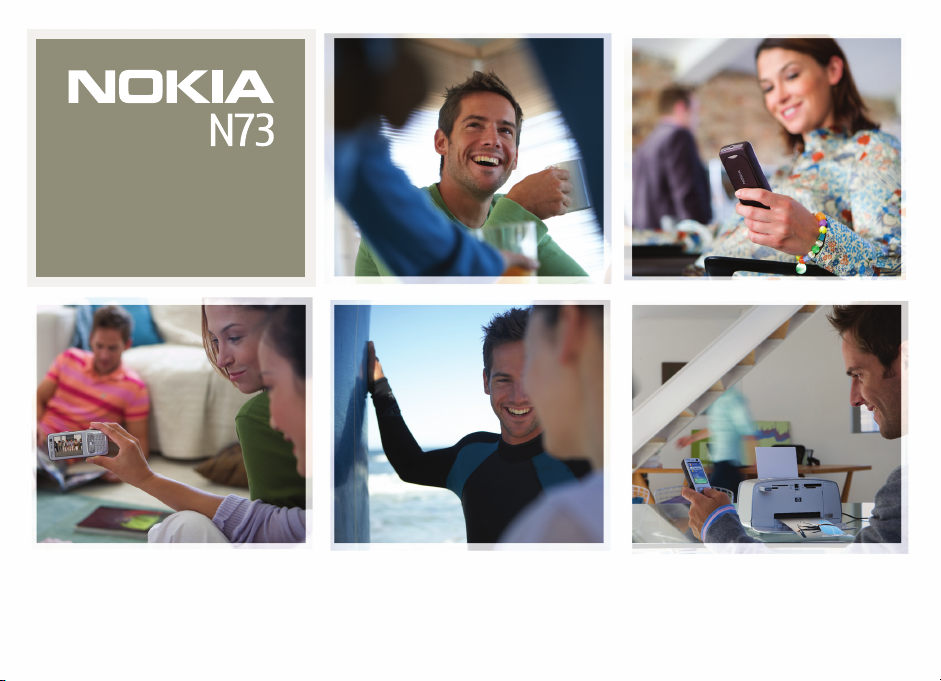
Ytterligare program
Nokia N73-1
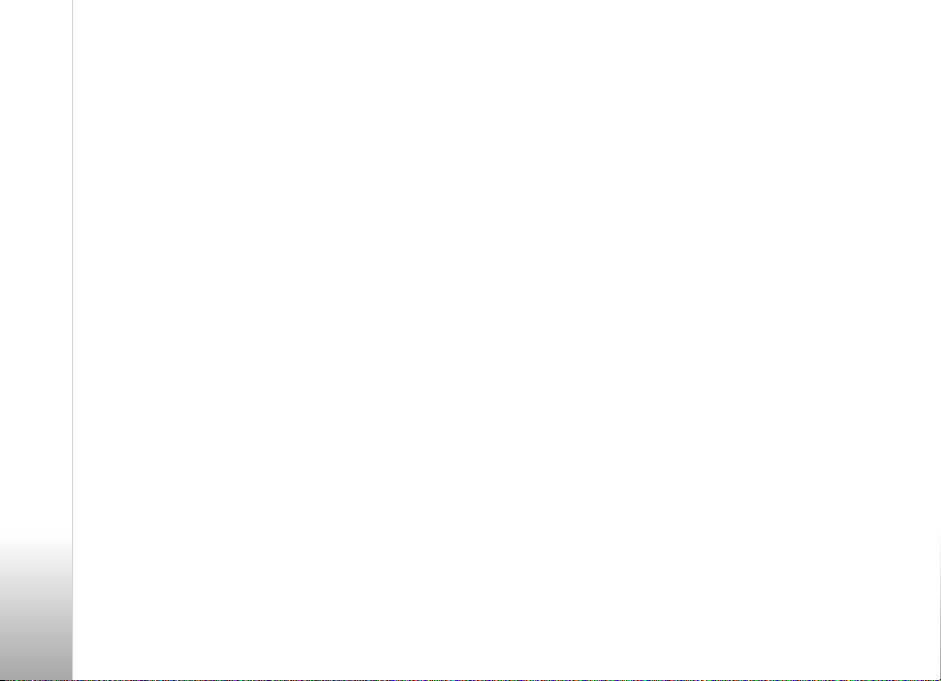
OM TILLÄGGSPROGRAM FÖR DIN NOKIA N73
På enhetens minne och på cd-skivan som medföljer enheten finns ytterligare
program från Nokia och tredjepartsutvecklare.
INGEN GARANTI:
Tredjepartsprogrammen som medföljer enheten har skapats och ägs av personer
eller företag som inte är dotterbolag till eller på annat sätt tillhör Nokia. Nokia
äger inte upphovsrätten och/eller immateriella rättigheter till dessa tillämpning ar
av tredje part. Således åtar sig Nokia inte något ansvar för konsumentunderstöd
eller funktionaliteten av dessa tillämpningar, liksom ej heller för informationen
i tillämpningarna eller dessa material. Nokia lämnar inte någon garanti för
dessa tredjepartsprogram. NI GODKÄNNER ATT MJUKVARAN OCH/ELLER
TILLÄMPNINGARNA (TILLSAMMANS ”MJUKVARAN”) TILLHANDAHÅLLS ”SOM DEN
ÄR” UTAN NÅGON GARANTI, VARE SIG UTTRYCKLIG ELLER KONKLUDENT. TILL DEN
MAXIMALA UTSTRÄCKNINGEN GODKÄND I TILLÄMPLIG LAG GER NOKIA OCH
DESS DOTTERBOLAG INGA UTTRYCKLIGA ELLER KONKLUDENTA GARANTIER,
INKLUDERANDE MEN INTE BEGRÄNSAT TILL GARANTIER GÄLLANDE ÄGANDE,
KURANTHET OCH FUNKTIONALITET ELLER MJUKVARANS FÖRENLIGHET MED
TREDJE PARTS PATENTER, UPPHOVSRÄTTER, VARUMÄRKEN ELLER ANDRA
RÄTTIGHETER.
© 2008 Nokia. Alla rättigheter förbehållna.
Nokia, Nokia Connecting People, Nseries och N73 är registrerade varumärken som
tillhör Nokia Corporation. Andra produkt- och företagsnamn som det hänvisats
till kan vara varukännetecken eller näringskännetecken som tillhör sina
respektive ägare.
Nokia utvecklar ständigt sina produkter. Nokia förbehåller sig rätten att göra
ändringar och förbättringar i de produkter som beskrivs i detta dokument utan
föregående meddelande.
TILL DEN MAXIMALA UTSTRÄCKNING TILLÅTEN I TILLÄMPLIG LAG, SKALL UNDER
INGA OMSTÄNDIGHETER NOKIA ELLER DESS LICENSGIVARE VARA ANSVARIGA
FÖR FÖRLUST AV DATA ELLER INKOMST ELLER SÄRSKILD, TILLFÄLLIG,
FÖLJDSKADA, ELLER INDIREKT SKADA, OAVSETT ORSAKEN TILL FÖRLUSTEN
ELLER SKADAN.
INNEHÅLLET I DETTA DOKUMENT GÄLLER AKTUELLA FÖRHÅLLANDEN.
FÖRUTOM VAD SOM STADGAS I TILLÄMPLIG TVINGANDE LAGSTIFTNING,
GES INGA GARANTIER AV NÅGOT SLAG, VARKEN UTTRYCKLIGA ELLER
UNDERFÖRSTÅDDA, INKLUSIVE, MEN UTAN BEGRÄNSNING TILL, GARANTIER
AVSEENDE PRODUKTENS ALLMÄNNA LÄMPLIGHET OCH/ELLER LÄMPLIGHET
FÖR ETT SÄRSKILT ÄNDAMÅL, VAD GÄLLER RIKTIGHET, TILLFÖRLITLIGHET ELLER
INNEHÅLLET I DETTA DOKUMENT. NOKIA FÖRBEHÅLLER SIG RÄTTEN ATT ÄNDRA
DETTA DOKUMENT ELLER ÅTERKALLA DET UTAN FÖREGÅENDE MEDDELANDE.
Tillgång till särskilda produkter och program kan variera efter region. Kontakta en
Nokia-återförsäljare om du vill ha mer information och veta vilka språkalternativ
som finns tillgängliga.
Viss användning och vissa funktioner är SIM-kort- och/eller nätverksberoende,
MMS-beroende eller beroende på enhetens kompatibilitet och innehållsformaten
som stöds. Vissa tjänster kan debiteras separat.
UTGÅVA 3 SV, 9247702
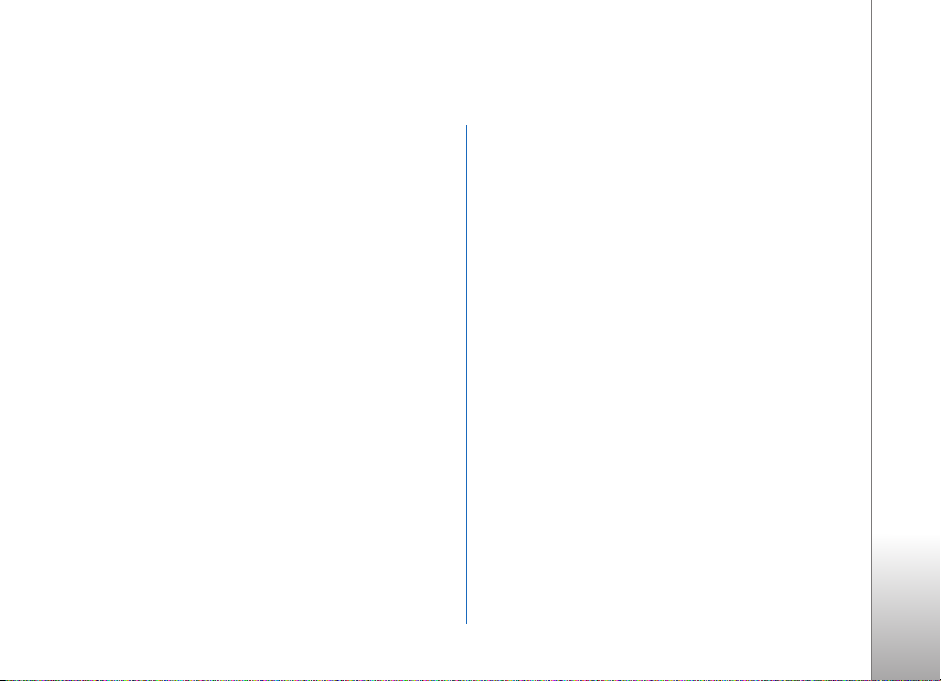
Innehåll
Inledning.....................................................4
Nättjänster..............................................................................4
Support.....................................................................................4
Anslutbarhet...............................................5
Talknappstjänst .....................................................................5
Hämta! .................................................... 10
Inställningar för Hämta!....................................................10
Program ................................................... 12
F-Secure Mobile Security .................................................12
Verktyg .................................................... 14
Inställningsguiden ..............................................................14
Mobil-TV.................................................. 16
Första gången.......................................................................16
Visa program.........................................................................17
Tjänster...................................................................................18
Programguide .......................................................................18
Sök...........................................................................................19
Abonnera på kanaler och program.................................19
Inställningar..........................................................................19
Indikatorer.............................................................................20
Mobile Search .........................................21
Använd Mobile Search.......................................................21
Mer information..................................................................21
För din dator ............................................22
Nokia Lifeblog ....................................................................22
Nokia PC Suite ....................................................................25
Adobe Photoshop Album Starter Edition ....................26
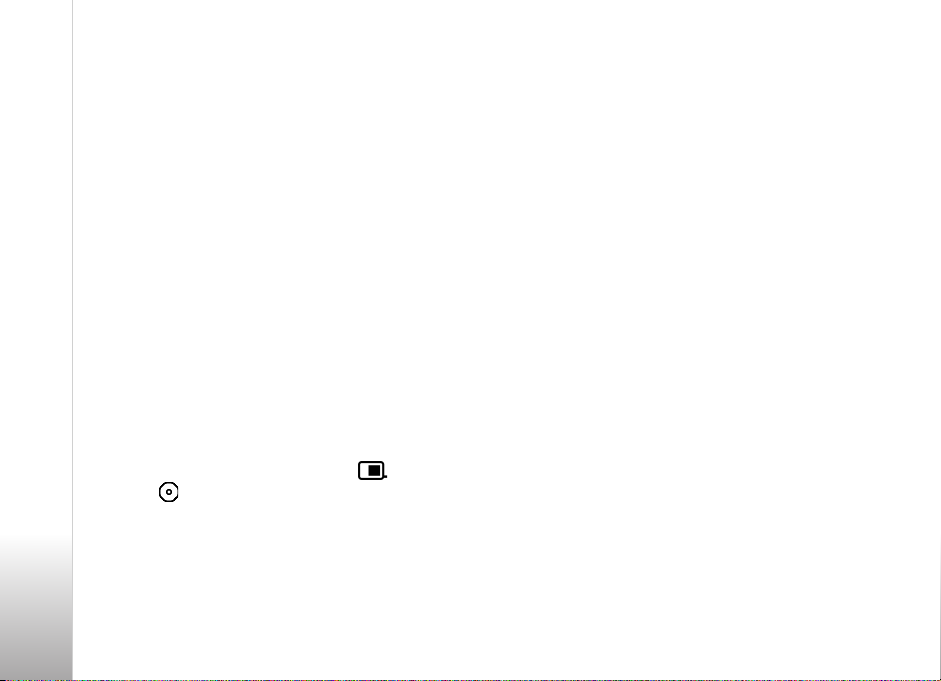
Inledning
Modellnummer: Nokia N73-1
Inledning
Nedan kallad Nokia N73.
Din Nokia N73 är en kraftfull, intelligent
multimedieenhet. Nokia och andra
programvaruutvecklare tillverkar en mängd program
som du kan använda för att få ut mer av din Nokia N73.
En del program finns i enhetsminnet och en del på
cd-skivan som medföljer enheten.
Tillgången till programmen som beskrivs i denna handbok
kan variera i olika länder och försäljningsområden, och
programmen kanske bara är tillgängliga på ett begränsat
antal språk.
Du måste godkänna licensvillkoren för att kunna använda
vissa program.
Följande ikoner används i det här dokumentet för att ange
om programmen finns på enhetsminnet ( ) eller på
cd-skivan ( ).
Mer viktig information om enheten finns
i användarhandboken.
Du måste installera programmen på cd-skivan på
en kompatibel dator innan du kan använda dem.
4
Nättjänster
Innan du kan använda telefonen måste du ha ett avtal
med en operatör. För flera av funktionerna krävs särskilda
nättjänster. Tjänsterna kanske inte är tillgängliga i alla nät,
eller så kanske du måste göra särskilda överenskommelser
med operatören innan du kan använda nättjänsterna.
Operatören kan ge dig instruktioner och förklara vilka
kostnader som gäller. En del nät har begränsningar som
påverkar hur du kan använda nättjänsterna. I vissa nätverk
kanske inte alla språkberoende tecken och tjänster stöds.
Support
Support för program från tredjepartsutvecklare får du från
respektive utvecklare. Om du får problem med ett program
går du till motsvarande webbplats för att få hjälp. I slutet
av beskrivningen för varje program i den här handboken
finns Internet-länkar.
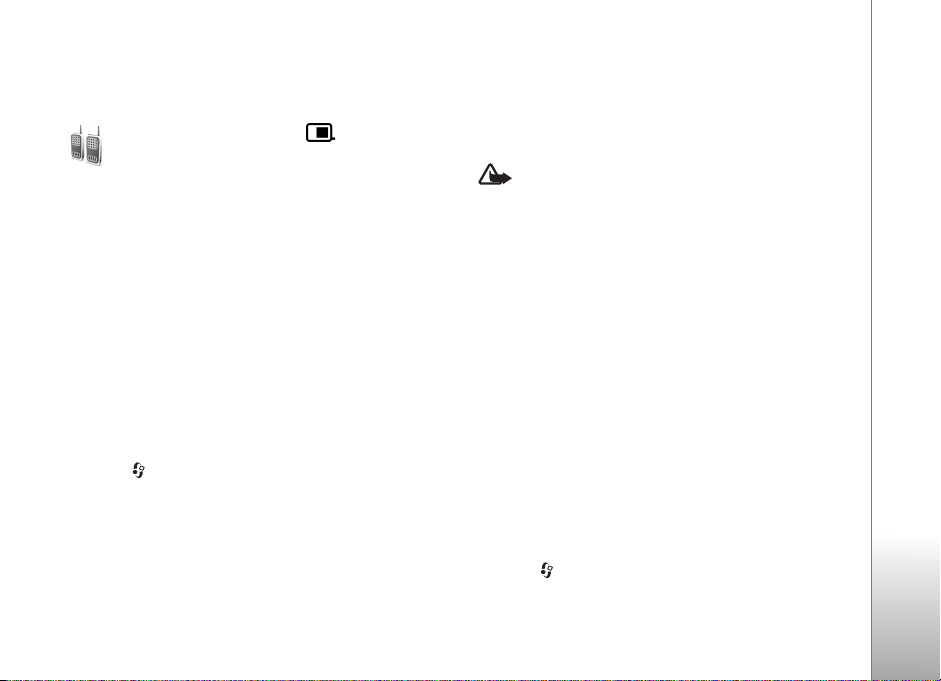
Anslutbarhet
Talknappstjänst
Talknappstjänsten (PTT – Push to talk, nättjänst) är en
VoIP-tjänst (voice over IP) i realtid som implementerats
över ett paketdatanät. Med talknappstjänsten kopplar
du upp dig för direkt röstkommunikation med en
knapptryckning. Du kan använda talknappstjänsten
för att samtala med en eller flera personer.
Innan du kan använda talknappstjänsten måste du
definiera kopplingspunkt och inställningar för tjänsten.
Du kan eventuellt få inställningarna i ett SMS från
tjänstleverantören som erbjuder talknappstjänsten. Du kan
även använda konfigurationsguiden Inställn.guiden om
den stöds av din nätoperatör. Se ”Inställningsguiden”,
sid. 14.
Tryck på och välj Verktyg > PTT.
När talknappstjänsten används talar en person medan
övriga personer lyssnar genom den inbyggda högtalaren.
Talarna talar en i taget till varandra. Eftersom endast
en gruppmedlem i taget kan tala är taltiden begränsad.
Maximal taltid sätts vanligen till 30 sekunder. Om du har
frågor kring taltiden i ditt nät kontaktar du nätoperatören
eller tjänstleverantören.
Varning! Håll inte enheten vid örat när du använder
högtalaren, eftersom volymen kan vara extremt hög.
Telefonsamtal prioriteras alltid före talknappssamtal.
Definiera en kopplingspunkt
för talknappstjänsten
Många tjänstleverantörer kräver att du
använder en Internet-kopplingspunkt (IAP) som
standardkopplingspunkt. En del tjänstleverantörer
tillåter att du använder en WAP-kopplingspunkt.
Kontakta operatören om du vill ha mer information.
Om du inte har en WAP-anslutning kan det vara
nödvändigt att kontakta din tjänstleverantör och be om
hjälp första gången som du vill ansluta eller så besöker du
www.nokia.com/phonesettings.
Inställningar för talknappstjänsten
Tryck på och välj Verktyg > PTT > Val >
Inställningar.
Anslutbarhet
5
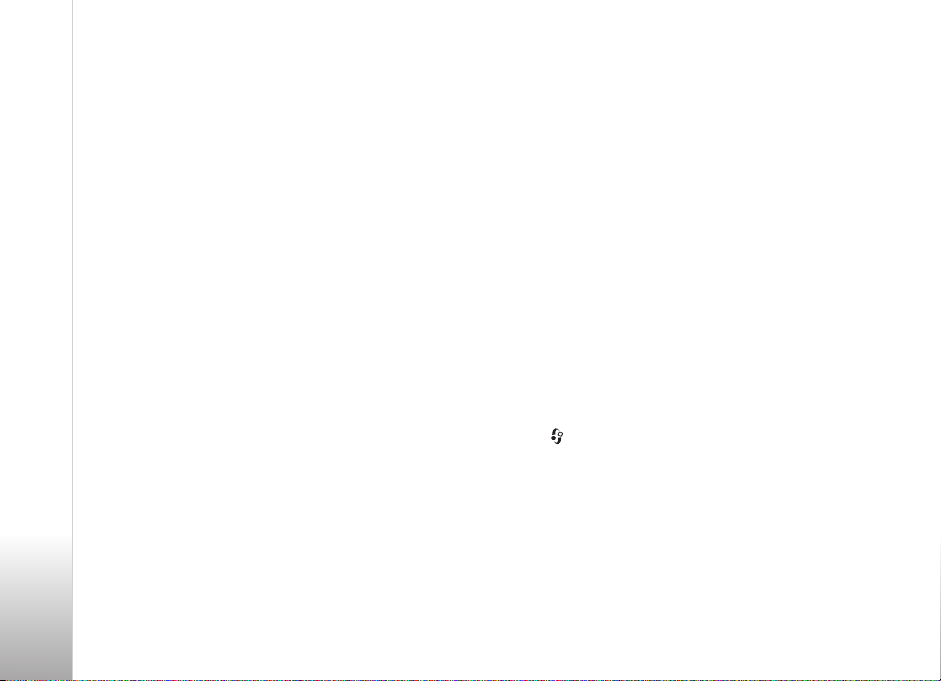
Välj Användarinställningar och ange följande
information:
Inkomm. PTT-samtal – välj Meddela om du vill få
information om inkommande samtal. Välj Godkänn
autom. om du vill att talknappssamtal ska besvaras
automatiskt. Välj Tillåt ej om du vill att talknappssamtal
Anslutbarhet
ska avvisas automatiskt.
Ton för PTT-samtal – välj Profilens ton om du vill att
inställningen för avisering om inkommande PTT-samtal
ska vara densamma som för vanliga inkommande samtal
i den aktiva profilen.
Återuppringningston – välj en signal för
motringningsförfrågningar.
Starta program – välj det här alternativet om du vill
logga in till talknappstjänsten när du slår på enheten.
Standardalias – ange ditt standardalias som visas för
andra användare. Din tjänstleverantör kan ha inaktiverat
möjligheten att ändra detta alternativ på din enhet.
Visa min PTT-adress – välj I 1-till-1-samtal,
Igruppsamtal, I alla samtal eller Aldrig. Din
tjänstleverantör kan ha inaktiverat vissa av dessa
alternativ på din enhet.
Visa min inloggn.status – välj Ja om du vill visa din status
eller Nej om du vill dölja din status.
Välj Anslutningsinställn. och ange följande information:
Domän – ange det domännamn som tjänstleverantören
tillhandahållit.
Kopplingspunkt – ange namnet på talknappstjänstens
kopplingspunkt. Kopplingspunktens namn behövs för att
upprätta en anslutning till GSM/GPRS-nätet.
Serveradress – ange IP-adressen för eller det domännamn
på talknappstjänsten som tjänstleverantören
tillhandahållit.
Användarnamn – ange det användarnamn som du fått
av tjänstleverantören.
Lösenord – ange ett lösenord om så krävs för att skapa
en dataanslutning. Lösenordet tillhandahålls ofta av
tjänstleverantören och är ofta skiftlägeskänsligt.
Logga in till talknappstjänsten
Tryck på och välj Verktyg > PTT. Talknappsfunktionen
loggar automatiskt in till tjänsten när den startas.
När inloggningen är klar ansluter talknappstjänsten
automatiskt till de kanaler som var aktiva när programmet
senast stängdes. Om anslutningen bryts försöker enheten
automatiskt att logga in igen tills du väljer att avsluta
talknappstjänsten.
6
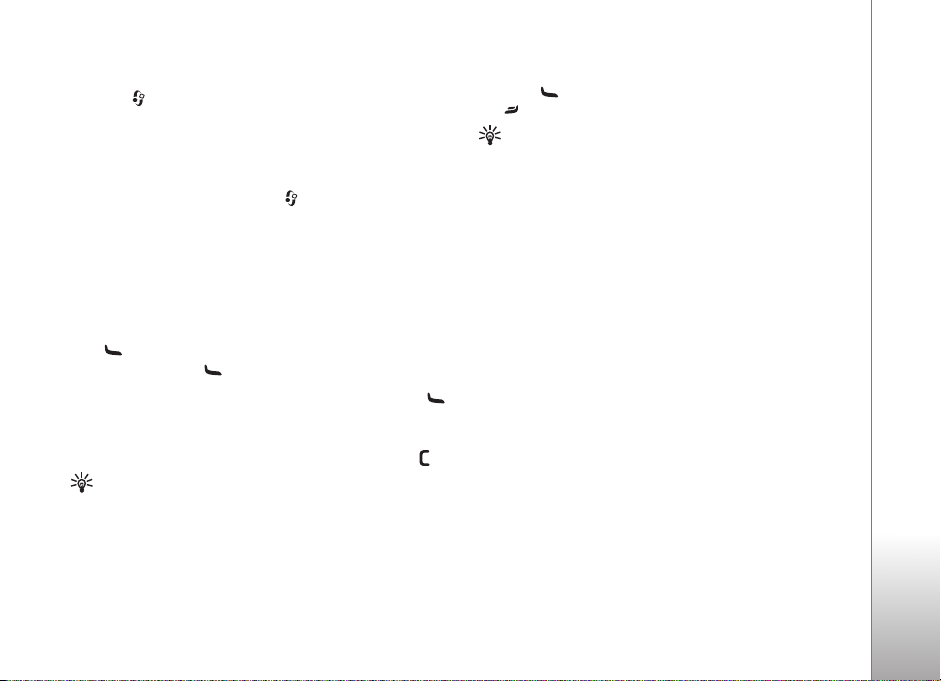
Avsluta talknappstjänsten
Tryck på och välj Verktyg > PTT > Val > Avsluta.
Stänga av PTT efter att programmet avslutats? visas.
Välj Ja om du vill logga ut och stänga tjänsten. Välj Nej
om du vill att programmet ska vara aktivt i bakgrunden.
Om flera program är öppna och du vill växla från ett
program till ett annat håller du nedtryckt.
Besvara direktsamtal
Tryck på om du vill starta ett direktsamtal eller
på om du vill avvisa samtalet.
Tips! Du kan även ringa ett direktsamtal eller
ett gruppsamtal från Kontakter. Välj Val >
PTT-alternativ > Skapa privat samtal eller
Skapa gruppsamtal.
Anslutbarhet
Ringa direktsamtal
Välj Val > PTT-kontakter.
Markera den kontakt i listan som du vill samtala med och
välj Val > Samtala 1-till-1.
Håll nedtryckt under hela samtalet. När samtalet är
avslutat släpper du .
Du kan även tala med kontakten genom att hålla ned
i andra vyer i PTT-tillämpningen, t.ex. i kontaktvyn. Om du
vill ringa ett nytt telefonsamtal måste du först avsluta det
pågående direktsamtalet. Välj Avsluta eller tryck på .
Tips! Tänk på att hålla enheten framför dig när du
använder talknappstjänsten så att du kan se displayen.
Tala i mikrofonen och täck inte för högtalaren
med händerna.
Ringa gruppsamtal
Om du vill ringa en grupp väljer du Val > PTT-kontakter,
markerar de kontakter du vill ringa och väljer Val >
Ring PTT-gruppsamtal.
Visa andras inloggningsstatus
Om du vill visa eller dölja andra användares
inloggningsstatus på talknappstjänsten väljer du Val >
PTT-kontakter, markerar kontakten och väljer Val >
Visa inloggningsstatus eller Dölj inloggningsstatus.
Sända motringningsförfrågningar
Öppna PTT-kontakter, bläddra fram önskat namn och välj
Val > Sänd uppr.förfr.
7
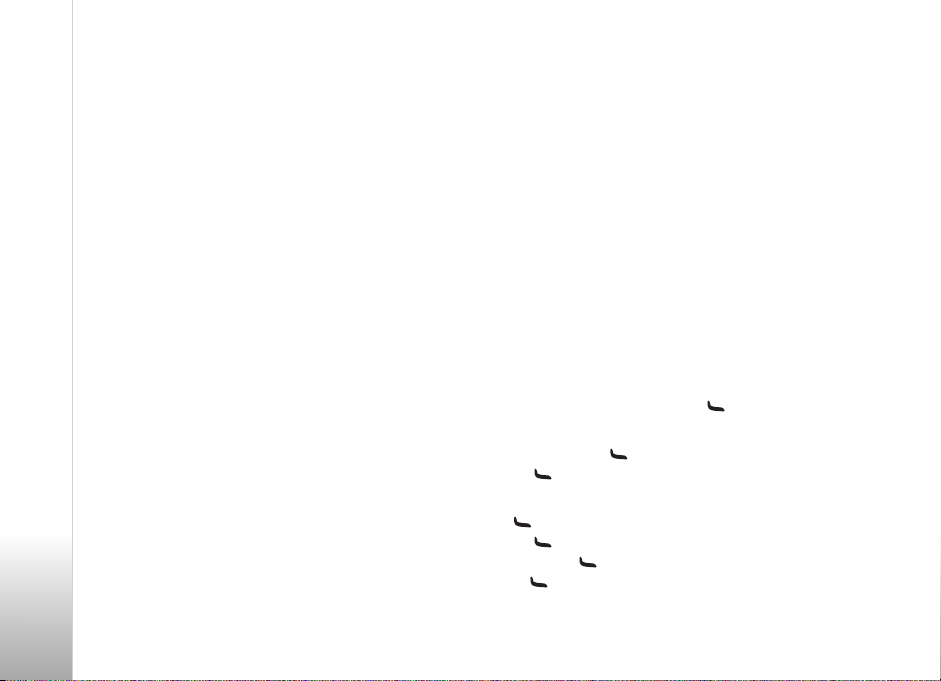
Svara på motringningsförfrågningar
När du mottar en motringningsförfrågan från en person
i vänteläge visas 1 ny uppringnings-förfrågan. Välj Visa
om du vill öppna Uppringn.inkorg. Markera en kontakt
och välj Val > Samtala 1-till-1 om du vill starta ett
direktsamtal.
Anslutbarhet
Kanaler
Du kan gå med i offentliga förinställda kanaler. Offentliga
kanaler är öppna för alla som känner till kanalernas
URL-adresser.
När du anslutit till en kanal och talar hör alla medlemmar
som är med i kanalen när du pratar. Upp till fem kanaler
kan vara aktiva samtidigt. När det finns mer än en aktiv
kanal använder du Pendla om du vill byta till den kanal
som du vill samtala i.
Välj Val > PTT-kanaler.
När du för första gången vill ansluta till en offentlig
förinställd kanal väljer du Val > Ny kanal > Lägg till
befintlig. När du går med i en förinställd kanal måste
du ange en URL-adress till kanalen.
Skapa egna kanaler
Om du vill skapa en ny förinställd kanal väljer du Val >
Ny kanal > Skapa ny.
Du kan skapa egna offentliga kanaler, välja egna namn
på kanaler och inbjuda medlemmar. Dessa medlemmar
kan i sin tur bjuda in andra medlemmar till den
offentliga kanalen.
Du kan också skapa privata kanaler. Till dessa privata
kanaler har enbart de användare tillträde som bjudits
in av värden.
För varje kanal anger du följande: Kanalnamn,
Kanalintegritet, Alias för kanal och Kanalminiatyr
(valfritt).
När du har skapat en kanal får du en fråga om du vill
skicka inbjudningar till kanalen. Kanalinbjudningar är
textmeddelanden.
Samtala i en kanal
När du ska tala i en kanal efter att du har loggat in till
talknappstjänsten trycker du på . En ton hörs som
anger att du beviljats åtkomst.
Fortsätt att hålla nedtryckt under hela samtalet.
Släpp när du avslutat samtalet.
Om du försöker att svara till en kanal genom att trycka
på medan en annan medlem talar visas Vänta.
Släpp , vänta tills den andra personen slutat tala
och tryck på igen när talaren är klar. Du kan också
hålla nedtryckt och vänta tills Prata visas.
8
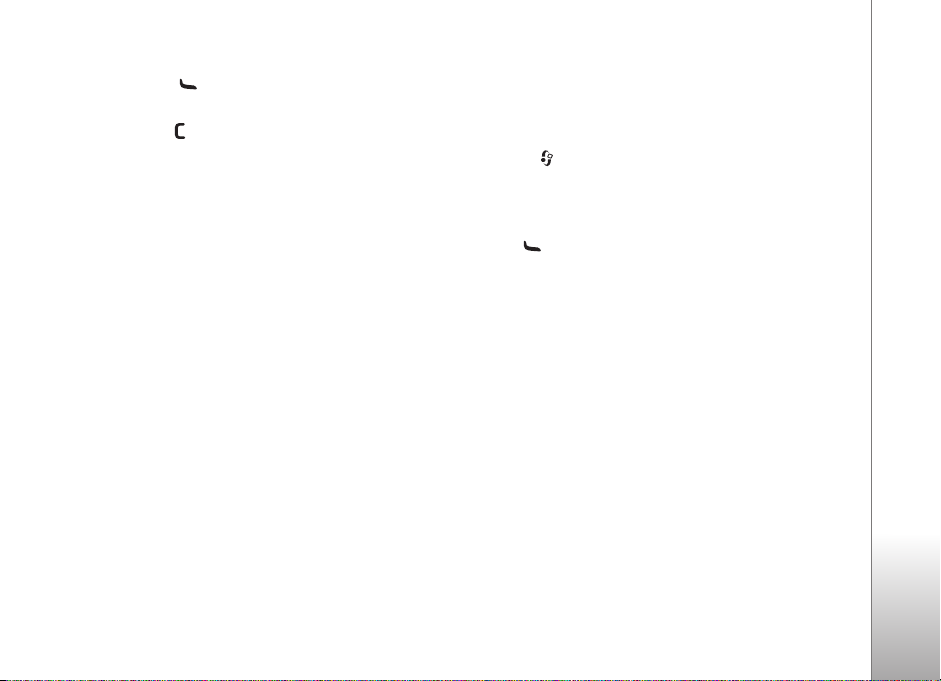
När du talar i en kanal får den person tala härnäst som
först trycker på när någon slutat tala.
När du har avslutat talknappssamtalet väljer du Avsluta
eller trycker på .
Om du vill visa de för tillfället aktiva medlemmarna
i en kanal när ett aktivt samtal till kanalen pågår väljer
du Val > Aktiva medlemmar.
Om du vill bjuda in nya medlemmar till en kanal när du
är ansluten till den väljer du Val > Sänd inbjudan om
du vill visa inbjudningsvyn. Du kan endast bjuda in nya
medlemmar när du är värd för en privat kanal eller när
kanalen är offentlig. Kanalinbjudningar är
textmeddelanden.
Besvara en kanalinbjudan
Om du vill spara en mottagen kanalinbjudan väljer du
Val > Spara PTT-kanal. Kanalen läggs till i dina
talknappskontakter i kanalvyn.
När du har sparat kanalinbjudan får du en fråga om du vill
ansluta till kanalen. Välj Ja om du vill öppna en session
i talknappstjänsten. Din enhet loggar in till tjänsten om du
inte redan är inloggad.
Om du avvisar eller raderar inbjudan sparas den i din inkorg
för meddelanden. Om du vill gå med i kanalen vid ett
senare tillfälle öppnar du inbjudningsmeddelandet och
sparar inbjudningen. Välj Ja i dialogrutan om du vill
ansluta till kanalen.
Visa loggen för talknappstjänsten
Tryck på och välj Verktyg > PTT > Val > PTT-logg.
Loggen innehåller följande mappar: Miss. samtal,
Mottagna samt. och Gjorda samtal.
Om du vill starta ett direktsamtal från PTT-logg trycker
du på .
Anslutbarhet
9
